Photoshop调色教程:调出外景婚片梦幻的青蓝色
日期:2013-03-30 浏览次数:20651 次
本教程介绍背景色较为单一的婚片快速调色方法。大致过程:首先用色相/饱和度工具快速把背景色转为想要的色调,然后再把背景部分柔化及梦幻处理。人物部分也需要做简单的润色处理。后期再用滤镜渲染一些烟雾等即可。
原图

<点小图查看大图>
最终效果

<点小图查看大图>
1、打开原图素材,创建色相/饱和度调整图层,选择青色,然后用吸管吸取背景部分主色,参数设置如图1。这一步操作目的是改变背景部分的颜色,效果如图2。
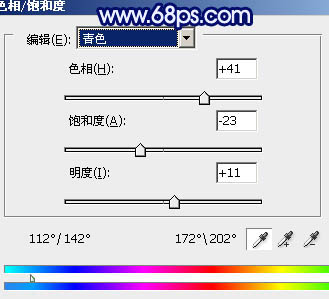
<图1>

<图2>
8、新建一个图层,盖印图层。图层混合模式改为“正片叠底”,不透明度改为:50%,加上图层蒙版,用黑色画笔把中间部分擦出来,效果如下图。

<图13>
9、新建一个图层,盖印图层。执行:滤镜 > 模糊 > 动感模糊,参数设置如图14,确定后把图层混合模式改为“滤色”,不透明度改为:10%,加上图层蒙版,用黑色画笔把边角部分擦出来,效果如图15。

<图14>

<图15>
2、创建可选颜色调整图层,对绿,青,中性色进行调整,参数设置如图3 - 5,适当加强背景部分的颜色,效果如图6。
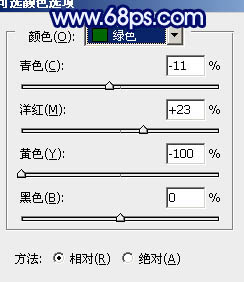
<图3>

<图4>

<图5>

<图6>
3、按Ctrl + J 把当前可选颜色调整图层复制一层,图层不透明度改为:20%,效果如下图。

<图7>
4、新建一个图层,按Ctrl + Alt + Shift + E 盖印图层。执行:滤镜 > 模糊 > 高斯模糊,数值为5,确定后把图层混合模式改为“柔光”,不透明度改为:70%,效果如下图。

免责声明: 本文仅代表作者个人观点,与爱易网无关。其原创性以及文中陈述文字和内容未经本站证实,对本文以及其中全部或者部分内容、文字的真实性、完整性、及时性本站不作任何保证或承诺,请读者仅作参考,并请自行核实相关内容。
